 System-Tutorial
System-Tutorial
 MAC
MAC
 Befreien Sie sich 'Die folgenden Festplattenbilder konnten nicht geöffnet werden' Warnung
Befreien Sie sich 'Die folgenden Festplattenbilder konnten nicht geöffnet werden' Warnung
Befreien Sie sich 'Die folgenden Festplattenbilder konnten nicht geöffnet werden' Warnung
Das Mac -System ist einfach zu bedienen und leistungsfähig, aber manchmal müssen Sie möglicherweise Anwendungen oder andere Tools von unabhängigen Entwicklern herunterladen, die aus irgendeinem Grund nicht im App Store verfügbar sind. In diesem Fall kann die Anwendung in Form eines komprimierten Scheibenbildes bereitgestellt werden. Dies funktioniert größtenteils perfekt. Manchmal sehen Sie jedoch die Fehlermeldung, dass "das folgende Festplattenbild nicht öffnen kann". Die häufigsten Gründe sind wie folgt: Die Festplattenbilddatei ist beschädigt, das Festplattenbild ist nicht erkannt oder es gibt kein Dateisystem, das installiert werden kann. Wenn Sie wissen möchten, wie Sie diesen Fehler beheben möchten, ist diese Anleitung für Sie.
Gibt es ein Problem mit dem Datenträgerbild?
Holen Sie sich eine Reihe leistungsstarker Apps, um dieses Problem und viele andere Probleme auf Ihrem Mac und iPhone zu lösen.
Kostenlose Testversion Was ist ein Festplattenbild?
Mac verwendet ein eindeutiges Bilddateiformat namens Disk Image (DMG), um physische Festplatten zu emulieren. Es hat die gleiche Funktionalität wie ein physisches Laufwerk, sodass Sie es in Finder installieren, Dateien und Ordner übertragen, Klone davon erstellen und an ein physisches Medium wie CD, DVD oder Memory Stick verbrennen können. Sie werden genauso extrahiert wie normale Scheiben. Mit dem Disk -Dienstprogramm können Sie es durchsuchen und sogar Ihr eigenes Festplattenbild erstellen.
Früher wurden Disk -Bilder verwendet, um Anwendungen remote auf einem Mac zu verteilen. Mit der Veröffentlichung von macOS X sind sie jedoch veraltet. Andererseits sind sie immer noch eine beliebte Wahl für die Mac -Softwareverteilung. Dies liegt hauptsächlich daran, dass Entwickler kontrollieren können, wie die Software beim Öffnen des Bildes gerendert wird. Wenn Sie beispielsweise eine Anwendung heruntergeladen haben, die Sie auffordert, die Binärdatei der Anwendung zusammen mit dem Alias des Ordners in den Ordner "Anwendungen" einzulegen, müssen Sie ein Festplattenbild verwenden, um dies zu erreichen.
Als genaue Kopie des Quellgeräts, das die Dateien und Strukturen der ursprünglichen Speichermedien enthält, können auch Disk -Bilder verwendet werden, um Systemsicherungen und Datenwiederherstellung zu erstellen.
Jetzt, da Sie wissen, wie Sie antworten können: "Was ist ein Mac -Datenträgerbild?" Und damit Sie es bei der Verwendung eines Mac begegnen könnten, schauen wir uns endlich die Warnungen an, mit denen Sie möglicherweise konfrontiert sind.
Fehlerbehebung "Das folgende Festplattenbild kann nicht öffnen"
Wenn Sie versuchen, das Datenträgerbild auf Ihrem Mac zu starten, aber eine Warnmeldung erhalten, die dem Festplattenbild ähnelt, das nicht geöffnet werden kann, sollten Sie die folgenden Methoden verwenden, um das Problem zu beheben.
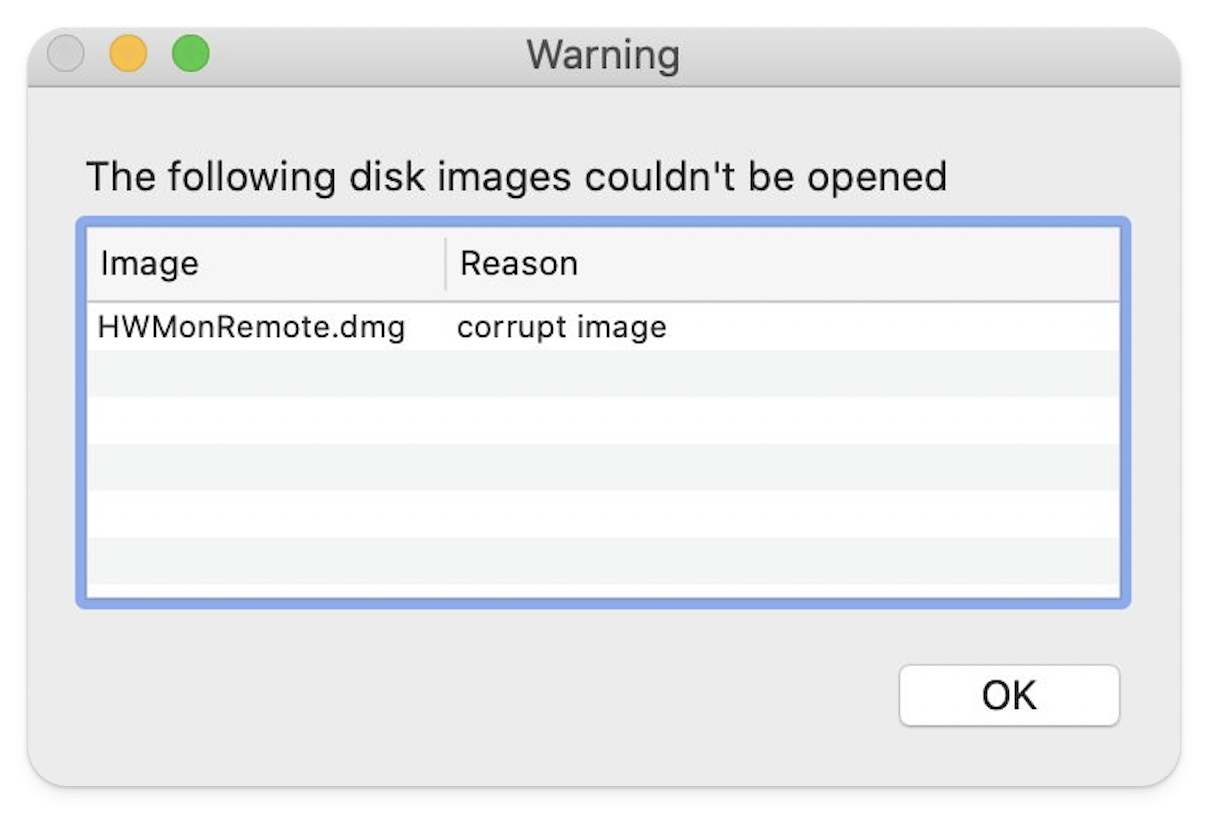
Download-Datenträgerbild neu herunterladen
Wenn das Festplattenbild beschädigt ist, kann die Datenträgerbilddatei nicht geöffnet werden. Eine Korruption kann während des Downloadprozesses aufgrund von Netzwerkinstabilität, Malware -Angriffen oder anderen Interferenzen auftreten. Sie müssen also Ihr Netzwerk überprüfen, bevor Sie das Datenträgerbild erneut herunterladen. Sobald Sie die Datei erhalten haben, doppelklicken Sie auf sie, um festzustellen, ob sie jetzt gestartet werden kann.
Tipp: Steuern Sie die Download -Geschwindigkeit. Dateien werden aus dem Internet als einzelner Stream heruntergeladen, der einige Zeit und Megabyte dauert. Mit FOLX Pro kann dieser Stream in bis zu 20 kleinere Streams unterteilt werden, wobei jeweils viel schneller abgeschlossen wird. Daher wird Ihre allgemeine Download -Geschwindigkeit 20 -mal schneller sein.

Überprüfen Sie das Datenträgerbild mithilfe des Festplatten -Dienstprogramms
Selbst wenn Sie das Festplattenbild über ein stabiles Netzwerk neu herunterladen, können Sie leider möglicherweise nicht das folgende Festplattenbild öffnen, wenn Sie versuchen, das Datenträgerbild zu öffnen. In diesem Fall sollten Sie prüfen, ob ein Problem mit Ihrem Mac mit dem Datenträgerbild -Installationsprogramm vorhanden ist. Verwenden Sie, um das Datenträgerbild zu überprüfen. Hier sind die Schritte, die Sie folgen müssen:
- Klicken Sie im Finder klicken
- Klicken Sie in der Menüleiste auf "Bild" und wählen Sie "Überprüfen".
- Suchen Sie die Datenträgerdatei (normalerweise den Ordner "Download") im Ordner, in dem sie gespeichert ist. Klicken Sie auf Verify
- Nach Abschluss des Überprüfungsprozesses klicken Sie auf Fertig stellen.

Öffnen Sie das Datenträgerbild, nachdem die Überprüfung erfolgreich ist. MAC -Bild ist wieder nicht erkannt? Versuchen Sie die nächste Lösung.
Tipp: Es gibt eine Reihe von Möglichkeiten, wie Sie auf Ihrem Mac Festplattenbilder erstellen können. Eine der einfachsten Möglichkeiten ist die Verwendung von Scheibenbohrungen. Die Methode lautet wie folgt:
- Öffnen Sie die Datenträgerbohrung - Sie können es über SetApp herunterladen
- Wählen Sie "Bytebyte DMG Backup" aus der linken Seitenleiste
- Wählen Sie das Quelllauf oder die Partition aus
- Klicken Sie dann auf Backup erstellen
- Wählen Sie den Ort aus, an dem Sie das Datenträgerbild speichern möchten
- Klicken Sie schließlich auf Speichern, um das Bild zu erstellen.

Wartungsskripte ausführen
Wenn sich das Festplattenbild nicht öffnet, kann es ein Problem mit Ihrem Mac und nicht mit dem Festplattenbild selbst sein. Auf Ihrem Startlaufwerk können Dateien im Laufe der Zeit zu Konflikten führen und das Öffnen des Festplattenbildes oder den normalen Betrieb der Software verhindern. Glücklicherweise kann die CleanMymac X -Anwendung dazu beitragen, diese Probleme zu lösen. Es kann Systemoptimierungs -Wartungsskripte, Reparaturdiskussionen und kostenlosen RAM ausführen. Hier sind die Aktionen, die Sie ausführen müssen:
- Installieren Sie CleanMymac X - Sie können es über setApp herunterladen
- Öffnen Sie dann die Anwendung und klicken Sie in der linken Seitenleiste auf die Wartung
- Wählen Sie Wartungsskript aus und klicken Sie auf Ausführen.

Wie bereits erwähnt, kann das Ausführen von Wartungsskripten viele Fehler beheben. Wenn der Vorgang abgeschlossen ist, werden Sie jedoch feststellen, dass das Problem "Festplattenbild nicht geöffnet werden kann" behoben wurde.
Das Datenträgerbild kann nicht installiert werden
Was ist, wenn mein Festplattenbild nicht installiert werden kann? Laden Sie die Datenträgerdatenwiederherstellungsanwendung herunter.
Mit ihrer Hilfe können Sie Mac Disk -Bilder (DMGs) aus allen Medien (Festplatten, Speicherkarten usw.) erstellen. Dies ist sehr nützlich für die zukünftige Genesung, insbesondere wenn die Datenträger, die Sie verwenden müssen, fehlschlägt.
Wenn das Datenträgerbild auf Ihrem Mac nicht installiert (angezeigt) oder eine Warnung "kein Dateisystem zu installieren" erhalten werden kann, können Sie versuchen, ein nicht installierbares Festplattenbild mit der Festplattenbohrung anzuhängen. Die Methode lautet wie folgt:
- Wählen Sie im Menü Datei in der Datenträgerbohrung ein deinstallierbares Bild anhängen
- Wählen Sie dann die Datenträger -Bilddatei aus, indem Sie zu ihrem Speicherort navigieren und auf Anhängen klicken. Das war's!

"Das folgende Festplattenbild kann nicht öffnen"
Beim Öffnen eines Festplattenbildes auf einem Mac können Sie manchmal einen Fehler wie "das folgende Festplattenbild nicht öffnen" sehen. Wenn dies geschieht, berücksichtigen Sie die Vorschläge in diesem Artikel, um dieses Problem zu lösen. Während eine der effektivsten Möglichkeiten darin besteht, das Datenträgerbild neu herunterzuladen (Sie können FOLX verwenden, um die Download-Geschwindigkeit zu erhöhen), verursacht in diesem Fall das Ausführen von Wartungsskripten mit CleanMymac X keinen Schaden. Wenn das Festplattenbild auf Ihrem Mac nicht installiert (angezeigt) nicht installiert werden kann, empfehlen wir, dass Sie die Festplattenbohrmaschine verwenden. Alle drei Apps können von SetApp heruntergeladen werden, einer Premium -Plattform, mit der der Zugriff auf mehrere Mac- und iPhone -Tools (240 und höher) auf eine geringe Gebühr auftreten und die verschiedenen Anforderungen von Apple -Benutzern erfüllt werden können. Das Beste daran: Alle Apps können 7 Tage lang ohne Anzeigen und komplizierte Operationen versuchen.
Das obige ist der detaillierte Inhalt vonBefreien Sie sich 'Die folgenden Festplattenbilder konnten nicht geöffnet werden' Warnung. Für weitere Informationen folgen Sie bitte anderen verwandten Artikeln auf der PHP chinesischen Website!

Heiße KI -Werkzeuge

Undresser.AI Undress
KI-gestützte App zum Erstellen realistischer Aktfotos

AI Clothes Remover
Online-KI-Tool zum Entfernen von Kleidung aus Fotos.

Undress AI Tool
Ausziehbilder kostenlos

Clothoff.io
KI-Kleiderentferner

Video Face Swap
Tauschen Sie Gesichter in jedem Video mühelos mit unserem völlig kostenlosen KI-Gesichtstausch-Tool aus!

Heißer Artikel

Heiße Werkzeuge

Notepad++7.3.1
Einfach zu bedienender und kostenloser Code-Editor

SublimeText3 chinesische Version
Chinesische Version, sehr einfach zu bedienen

Senden Sie Studio 13.0.1
Leistungsstarke integrierte PHP-Entwicklungsumgebung

Dreamweaver CS6
Visuelle Webentwicklungstools

SublimeText3 Mac-Version
Codebearbeitungssoftware auf Gottesniveau (SublimeText3)

Heiße Themen
 1664
1664
 14
14
 1423
1423
 52
52
 1317
1317
 25
25
 1268
1268
 29
29
 1247
1247
 24
24
 Beheben Sie Ihren Mac, der nach dem Update auf Sequoia langsam ausgeführt wird
Apr 14, 2025 am 09:30 AM
Beheben Sie Ihren Mac, der nach dem Update auf Sequoia langsam ausgeführt wird
Apr 14, 2025 am 09:30 AM
Läuft der Mac nach dem Upgrade auf die neuesten MacOS langsamer? Mach dir keine Sorgen, du bist nicht allein! Dieser Artikel wird meine Erfahrungen mit der Lösung langsamer Mac -Laufprobleme nach dem Upgrade auf MacOS Sequoia teilen. Nach dem Upgrade kann ich es kaum erwarten, neue Funktionen wie die Aufnahme und die Transkription von Sprachnoten und verbesserte Trail -Map -Planungsfunktionen zu erleben. Aber nach der Installation begann mein Mac langsam zu laufen. Ursachen und Lösungen für den langsamen Mac, der nach dem MacOS -Update ausgeführt wird Hier ist meine Zusammenfassung meiner Erfahrung. Ich hoffe, dass es Ihnen helfen kann, das Problem des langsamen MacOS -Sequoia -Updates zu lösen: Ursache des Problems Lösung Leistungsprobleme Mit Novabe
 So machen Sie ein Video in ein Live -Foto auf Mac und iPhone: Detaillierte Schritte
Apr 11, 2025 am 10:59 AM
So machen Sie ein Video in ein Live -Foto auf Mac und iPhone: Detaillierte Schritte
Apr 11, 2025 am 10:59 AM
In diesem Leitfaden wird erläutert, wie Sie zwischen Live -Fotos, Videos und GIFs auf iPhones und Macs konvertieren. Moderne iPhones zeichnen sich bei der Bildverarbeitung aus, aber das Management verschiedener Medienformate kann schwierig sein. Dieses Tutorial bietet Lösungen für verschiedene Conversions, AL
 So reduzieren Sie Windowsserver MAC -CPU -Nutzung
Apr 16, 2025 pm 12:07 PM
So reduzieren Sie Windowsserver MAC -CPU -Nutzung
Apr 16, 2025 pm 12:07 PM
MacOS Windowsserver: Verständnis der Verwendung und Lösungen mit hoher CPU Haben Sie festgestellt, dass Windowsserver erhebliche CPU -Ressourcen auf Ihrem Mac verbraucht? Dieser Prozess ist für die grafische Oberfläche Ihres Macs von entscheidender Bedeutung und macht alles, was Sie auf dem Bildschirm sehen. Hoch c
 Wie tippt man Hashtag auf Mac ein
Apr 13, 2025 am 09:43 AM
Wie tippt man Hashtag auf Mac ein
Apr 13, 2025 am 09:43 AM
Sie können das Internet heutzutage nicht wirklich nutzen, ohne auf das Hashtag -Symbol zu stoßen, das so aussieht - #. Von Twitter auf globaler Ebene populär gemacht, um gemeinsame Tweet -Themen zu definieren und später von Instagram und anderen Apps an c übernommen zu werden
 MAC Disk Utility: Wie repariert man mit Erste Hilfe? Wie kann man es wiederherstellen?
Apr 13, 2025 am 11:49 AM
MAC Disk Utility: Wie repariert man mit Erste Hilfe? Wie kann man es wiederherstellen?
Apr 13, 2025 am 11:49 AM
Möglicherweise müssen Sie Ihre MAC -Festplatte reparieren, wenn Ihr Computer nicht startet, Apps weiter frieren, bestimmte Dokumente nicht öffnen können oder die Leistung verlangsamt hat. Glücklicherweise enthält Apple ein praktisches Werkzeug, das Sie verwenden können
 Wie verbinde ich Bluetooth -Kopfhörer mit MAC?
Apr 12, 2025 pm 12:38 PM
Wie verbinde ich Bluetooth -Kopfhörer mit MAC?
Apr 12, 2025 pm 12:38 PM
Von Anfang an bis vor ein paar Jahren trugen wir alle ein Paar Kabelkopfhörer und waren überzeugt, dass es einfach so ist, wie es für immer gemacht wird. Schließlich sind sie die einfachste Technologie: Schließen Sie sie einfach an, setzen Sie sie ein
 So löschen Sie Dateien auf dem Mac
Apr 15, 2025 am 10:22 AM
So löschen Sie Dateien auf dem Mac
Apr 15, 2025 am 10:22 AM
Verwalten von Mac -Speicher: Eine umfassende Anleitung zum Löschen von Dateien Die tägliche Mac -Nutzung umfasst das Installieren von Apps, das Erstellen von Dateien und das Herunterladen von Daten. Selbst High-End-MACs verfügen jedoch nur über eine begrenzte Speicherung. Dieser Leitfaden bietet verschiedene Methoden zum Löschen von Unneces
 Funktioniert Google Chrome nicht auf Mac? Warum laden Websites nicht?
Apr 12, 2025 am 11:36 AM
Funktioniert Google Chrome nicht auf Mac? Warum laden Websites nicht?
Apr 12, 2025 am 11:36 AM
Mit einem Marktanteil von über 65,7%ist Google Chrome der größte Webbrowser der Welt. Sie können es verwenden, wenn Sie andere Betriebssysteme wie Windows und Android verwenden, aber viele Mac -Benutzer bevorzugen auch Chrome gegenüber Safari. MO



